电脑axure怎么制作登录页和注册页切换效果
接下来小编就教大家怎样使用axure来制作登录页和注册页的切换效果。
具体如下:
1.首先我们打开电脑,找到axure图标点击打开。进入到软件界面之后,我们找到左侧菜单中的登录页选项,然后我们就可以拖动登录页移动到设置栏中。
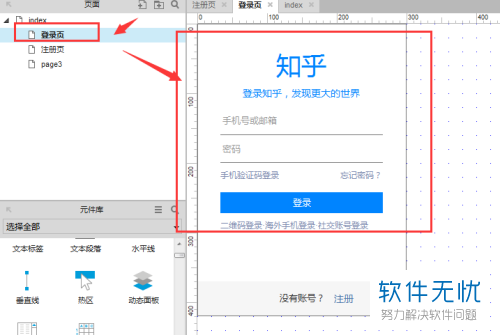
2.接下来我们将下方的注册页也放置在单独的注册页栏中。

3. 两个页面放置完成之后我们回到登录页,然后我们点击左侧工具栏下方的热区选项,接下来在登陆业注册按钮上添加一个热区。
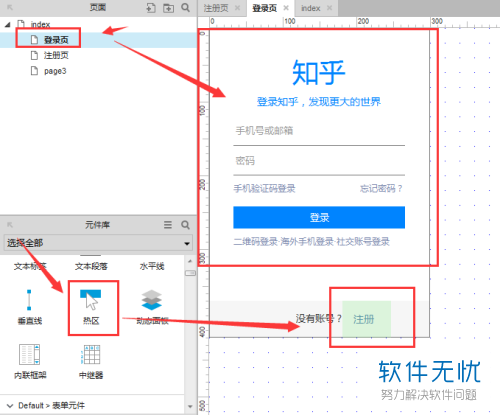
4. 然后我们点击添加的热区,接下来在右侧的属性中可以找到鼠标点击事件选项。
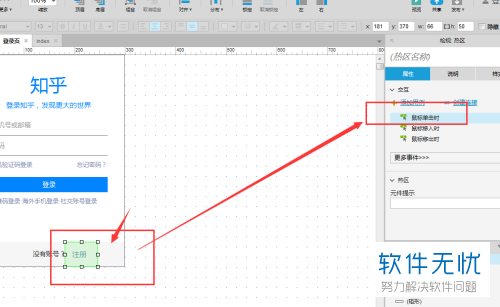
5.双击之后就会打开属性设置窗口,我们在这个窗口中设置属性链接,然后我们将链接的对象设置为注册页,设置完成之后就可以点击窗口下方的确定按钮。
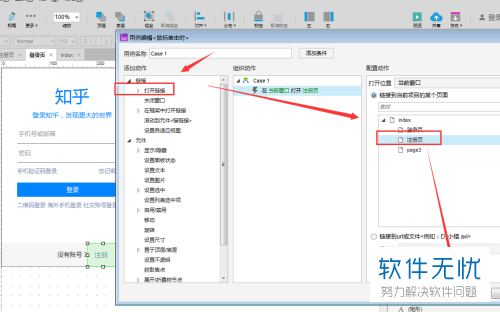
6.接下来我们返回到注册页,然后点击工具栏中的热区选项,在注册页中的登录选项上添加热区。同样的点击热区,然后在右侧的属性栏中点击鼠标事件。
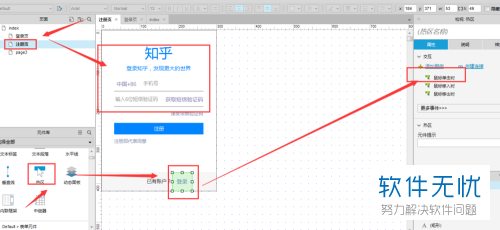
7. 接下来在打开的属性设置窗口中,设置一个链接,链接对象设置为登录页,设置完成就可以点击确定按钮了。

8. 然后我们就可以进行预览界面了,我们的注册页和登录页已经可以互相切换了。
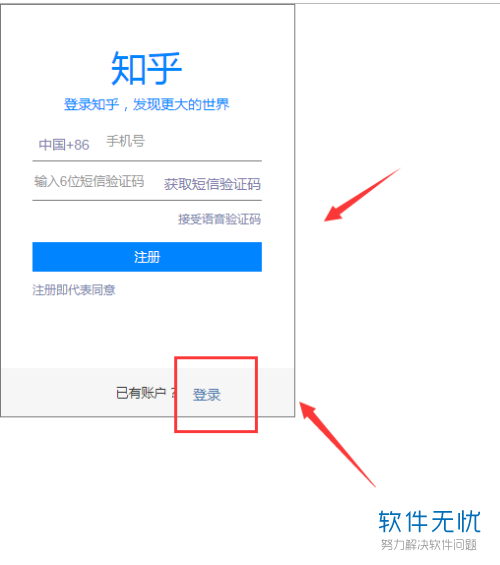
以上就是使用axure制作登录页和注册页切换的方法。
分享:
相关推荐
- 【其他】 WPS文字扩展名 04-28
- 【其他】 WPS文字可以一次性删除所有批注内容吗 04-28
- 【其他】 WPS文字校对功能 04-28
- 【其他】 WPS文字间隔距离怎么设置 04-28
- 【其他】 WPS文字间距怎么调整一致 04-28
- 【其他】 WPS文字加框怎么设置 04-28
- 【其他】 WPS文字镜像反转怎么弄 04-28
- 【其他】 WPS文字格式刷怎么用 04-28
- 【其他】 哔哩哔哩漫画怎么更换个人装扮 04-28
- 【其他】 WPS文字滚动播放 04-28
本周热门
-
iphone序列号查询官方入口在哪里 2024/04/11
-
oppo云服务平台登录入口 2020/05/18
-
输入手机号一键查询快递入口网址大全 2024/04/11
-
mbti官网免费版2024入口 2024/04/11
-
outlook邮箱怎么改密码 2024/01/02
-
光信号灯不亮是怎么回事 2024/04/15
-
苹果官网序列号查询入口 2023/03/04
-
计算器上各个键的名称及功能介绍大全 2023/02/21
本月热门
-
iphone序列号查询官方入口在哪里 2024/04/11
-
输入手机号一键查询快递入口网址大全 2024/04/11
-
oppo云服务平台登录入口 2020/05/18
-
mbti官网免费版2024入口 2024/04/11
-
outlook邮箱怎么改密码 2024/01/02
-
苹果官网序列号查询入口 2023/03/04
-
光信号灯不亮是怎么回事 2024/04/15
-
fishbowl鱼缸测试网址 2024/04/15
-
计算器上各个键的名称及功能介绍大全 2023/02/21
-
正负号±怎么打 2024/01/08











